Installieren von Erweiterungskarten im Mac Pro
Du kannst den Mac Pro konfigurieren, indem du Erweiterungskarten in den PCI-Erweiterungssteckplätzen installierst.
Hinweis: Wenn du eine Mac Pro-Tower-Arbeitsstation hast, beachte die Informationen unter Installieren von Speicher im Mac Pro im Handbuch „Mac Pro – Grundlagen“ für den Mac Pro (Tower).
Die Steckplätze 1 und 3 sind x16-Steckplätze, die direkt mit der CPU verbunden sind und die höchste Leistung bereitstellen. Diese Steckplätze sollten zuerst verwendet werden. Danach empfiehlt es sich, eine Karte in einen Steckplatz einzusetzen, der mindestens so viele Lanes besitzt wie die Karte. Wenn du eine Apple Afterburner-Karte mit deinem Mac Pro bestellt hast, ist die Karte in Steckplatz 5 bereits installiert. Wenn du eine Afterburner-Karte installierst, verwende einen x16 PCI Express-Steckplatz für eine optimale Leistung. Weitere Informationen findest du in folgender Tabelle.
Steckplatz | Anzahl der Lanes | ||||||||||
|---|---|---|---|---|---|---|---|---|---|---|---|
Steckplatz 8 | x4 (reserviert für die hintere E-/A-Karte) | ||||||||||
Steckplatz 7 | x8 | ||||||||||
Steckplatz 6 | x8 | ||||||||||
Steckplatz 5 | x16 | ||||||||||
Steckplatz 4 | x16 | ||||||||||
Steckplatz 3 | x16 (zuerst verwenden) | ||||||||||
Steckplatz 2 | x8 | ||||||||||
Steckplatz 1 | x16 (zuerst verwenden) | ||||||||||
Der Mac Pro hat vier Steckplätze mit doppelter Breite und drei Steckplätze mit einfacher Breite, in die Karten für die Erweiterung der Mac Pro-Funktionalitäten eingesetzt werden können. Im Steckplatz mit halber Lände ist bereits eine E/A-Karte von Apple installiert, die jedoch entfernt und durch andere PCIe-Karten mit halber Länge ersetzt werden kann.
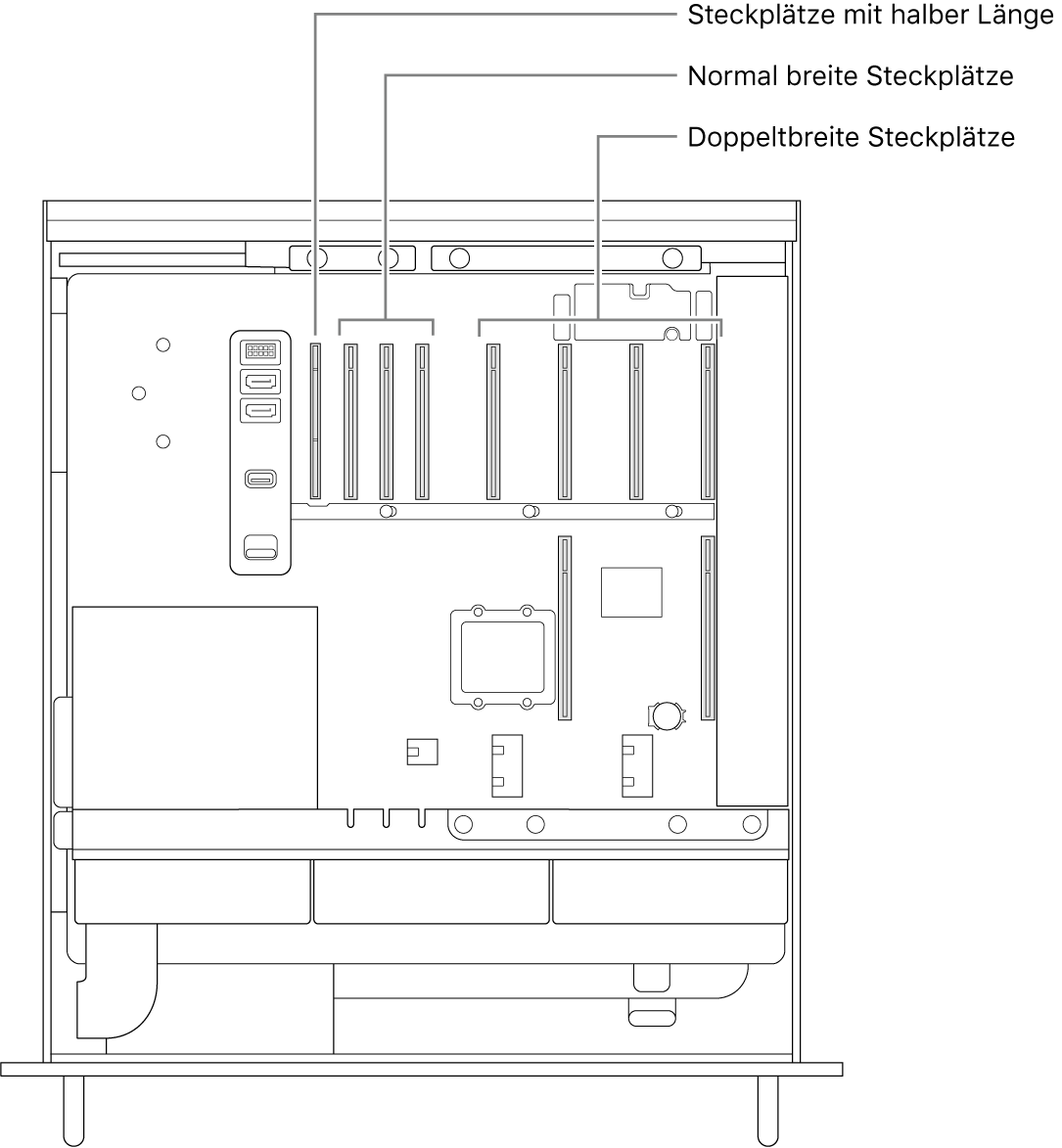
ACHTUNG: Achte beim Installieren von Karten darauf, diese möglichst gleichmäßig zu verteilen, um eine optimale Luftzirkulation zu gewährleisten. Wenn du eine Karte entfernst und nicht ersetzt, installiere die Abdeckung am leeren Steckplatz, damit keine Fremdkörper ins Innere des Computers gelangen können. Durch einen nicht abgedeckten Steckplatz wird die Luftzirkulation für die Kühlung der internen Komponenten beeinträchtigt, wodurch es zu Beschädigungen kommen kann.
Wichtig: Verbinde Karten mit der entsprechenden Stromquelle, wie unten gezeigt. Verwende ausschließlich Originalkabel, die mit dem Mac Pro geliefert wurden, oder Kabel, die online unter apple.com/de oder in einem Apple Store verkauft werden. Nur Kabel, die speziell für den Mac Pro gefertigt wurden, sind für die Verwendung mit PCIe-Modulen zugelassen.
Gehe beim Herstellen von Verbindungen zu den AUX-Steckern vorsichtig vor. Verbinde beim Installieren von Zubehör, das AUX-Leistung nutzt, in den Computer zuerst den AUX-Anschluss und installiere dann das Modul. Achte darauf, das Modul nicht fallen zu lassen, solange es mit dem AUX-Anschluss verbunden ist. Hierdurch kann der AUX-Anschluss oder die Hauptplatine beschädigt werden. Sollte der AUX-Anschluss beschädigt werden, schalte den Computer nicht ein, da dies weitere Schäden verursachen kann. Bringe den Computer zur Reparatur zu einem autorisierten Apple-Servicepartner oder einem Apple Store.
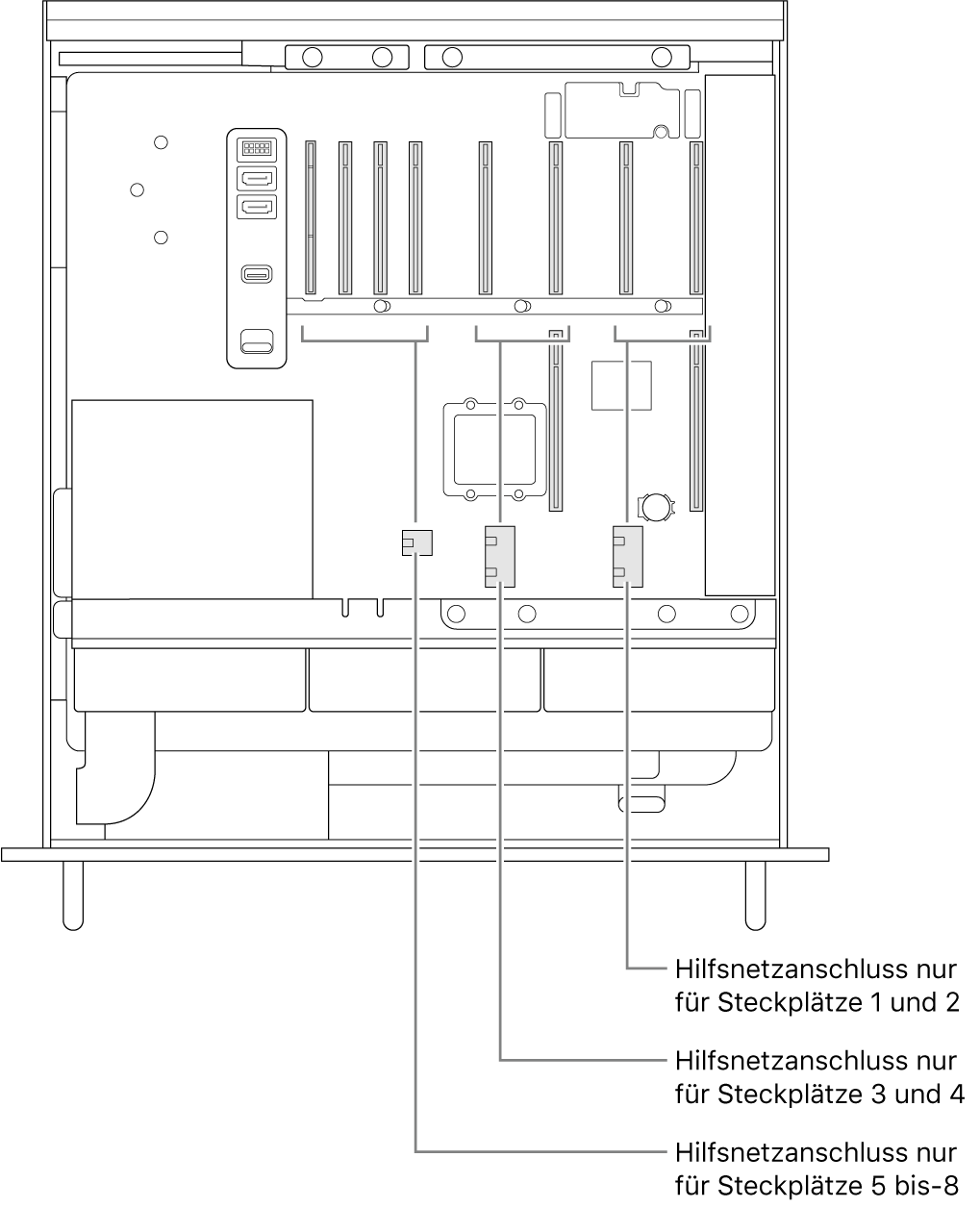
Hinweis: Wenn auf dem Mac Pro ein Fehler mit einer PCIe-Karte auftritt, blinkt die Statusanzeige zweimal bernsteinfarben und wiederholt den Vorgang, bis der Computer ausgeschaltet wird. Weitere Informationen findest du im Apple Support-Artikel Verhalten der Statusleuchte des Mac Pro (2019).
Folge diesen Anleitungen, um Erweiterungskarten im Mac Pro zu installieren.
Schalte den Mac Pro aus, indem du Menü „Apple“
 > „Ausschalten“ wählst.
> „Ausschalten“ wählst.Der Computer sollte 5 bis 10 Minuten abkühlen, bevor du interne Komponenten berührst, da diese sehr heiß sein können.
Trenne mit Ausnahme des Netzkabels alle Kabel von deinem Mac Pro.
Berühre das Metall an der Außenseite des Mac Pro, um elektrostatische Aufladungen abzuleiten.
Hinweis: Leite elektrostatische Aufladungen stets ab, bevor du Teile im Inneren des Mac Pro berührst oder Komponenten installierst. Um zu vermeiden, dass elektrostatische Aufladungen erzeugt werden, solltest du erst wieder im Raum umhergehen, wenn die Installation der Erweiterungskarten abgeschlossen ist.
Trenne das Netzkabel.
Ziehe den Mac Pro aus dem Rack.
Hinweis: Du kannst Erweiterungskarten installieren, während der Mac Pro im Rack installiert ist.
Drücke auf die Verriegelungen auf beiden Seiten der Abdeckung, hebe die Abdeckung an und nimm sie vom Computer ab.
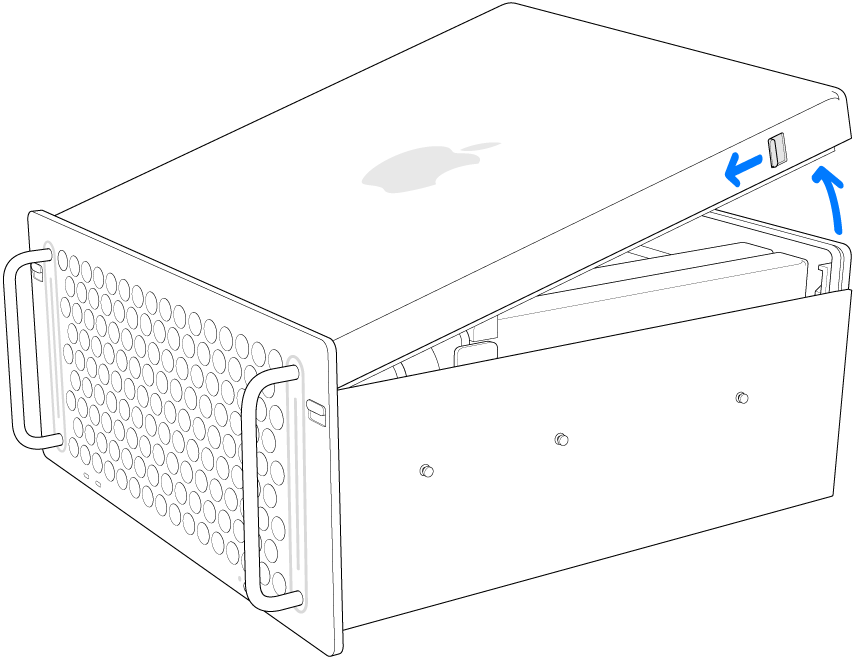
Entferne die Seitenhalterung.
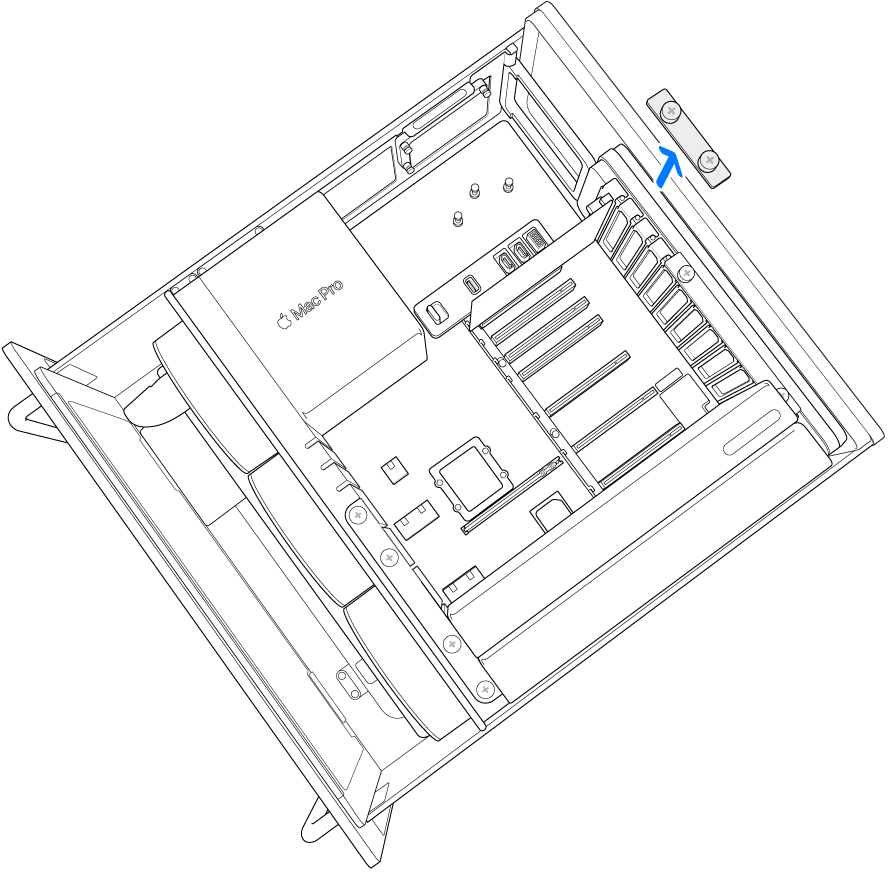
Schiebe die Verriegelung nach rechts.
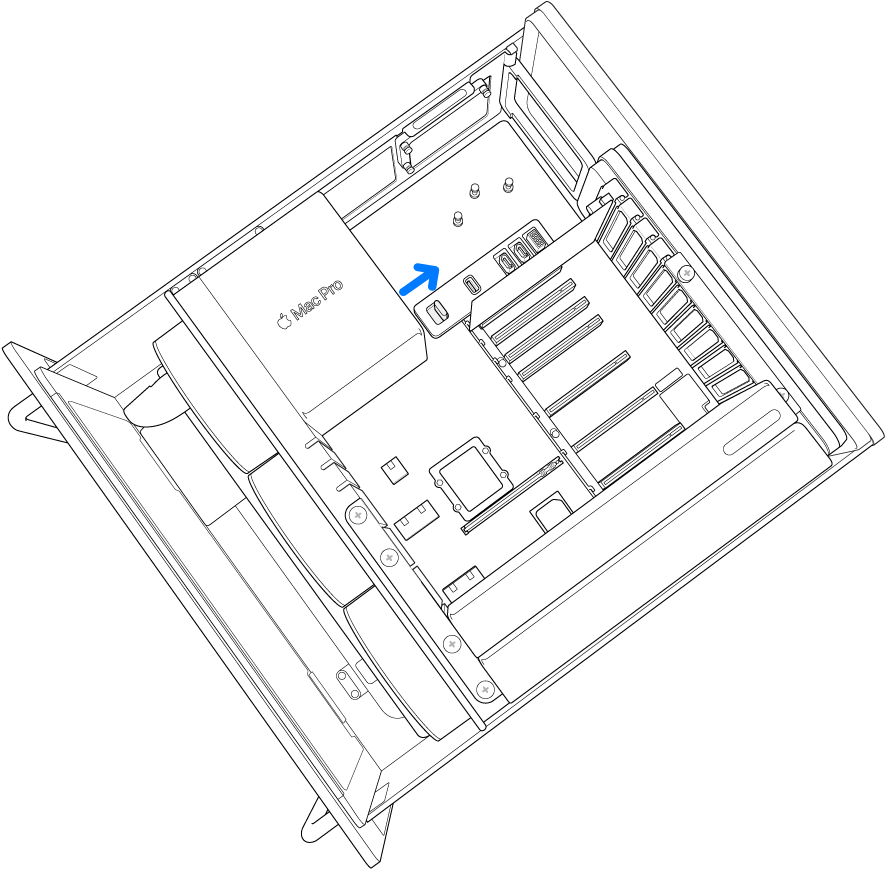
Entferne die Steckplatzabdeckungen.

Entferne die antistatische Verpackung der neuen Karte und halte sie an den Ecken. Berühre die goldfarbenen Steckerstifte oder die Komponenten der Karte nicht.
Hinweis: Verwende nur PCIe-Module, die sicherheitszertifiziert sind (CSA, UL oder gleichwertig) und für die ausdrücklich angegeben ist, dass sie mit der PCIe-Spezifikation kompatibel sind. Nicht-zertifizierte, nicht-kompatible Module können die verschiedenen Leistungsquellen möglicherweise nicht korrekt trennen, wodurch es zu Brandgefahr kommen kann.
Setze die Karte in den Steckplatz ein.
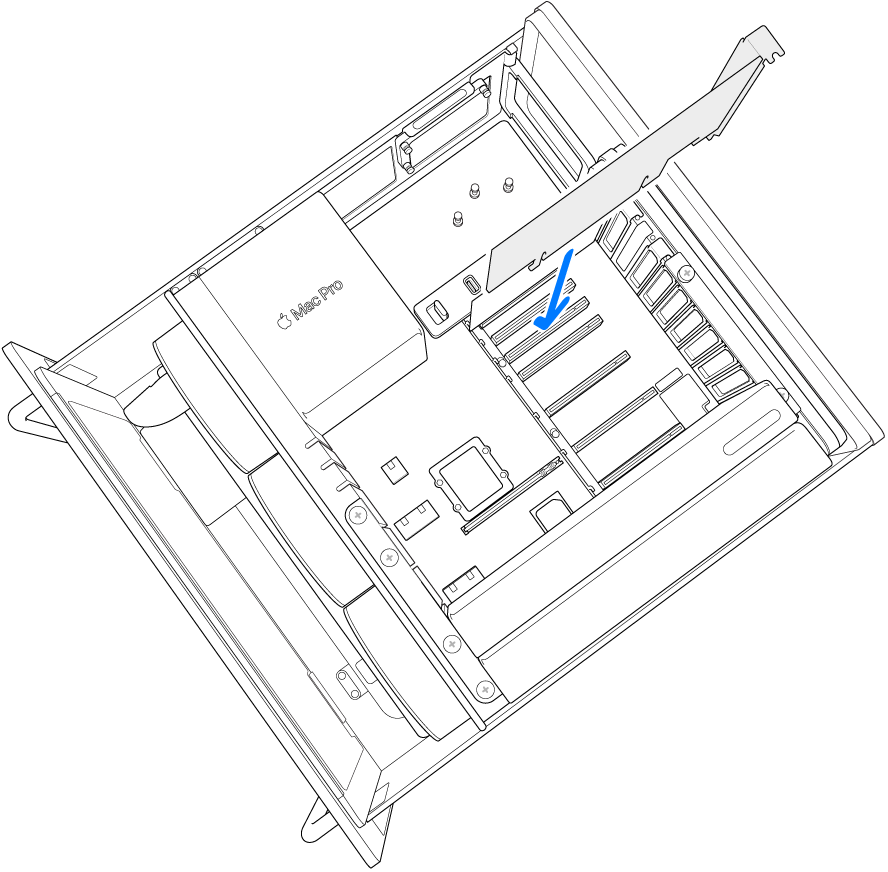
Schiebe die Verriegelung nach links.
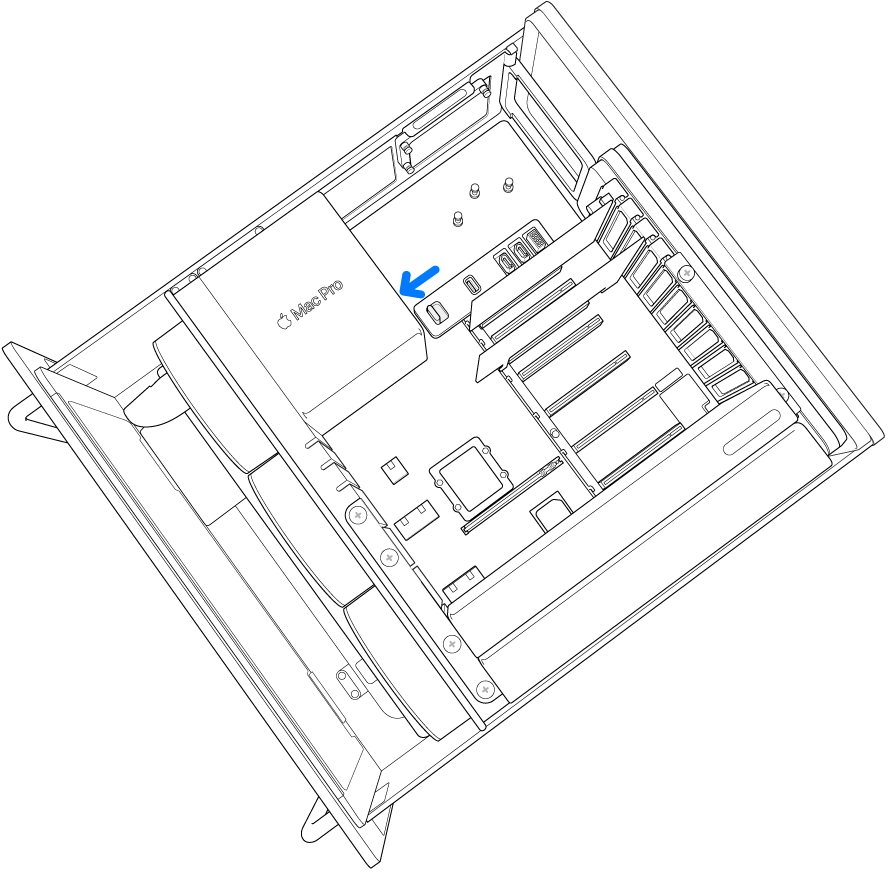
Installiere die Seitenhalterung wieder.
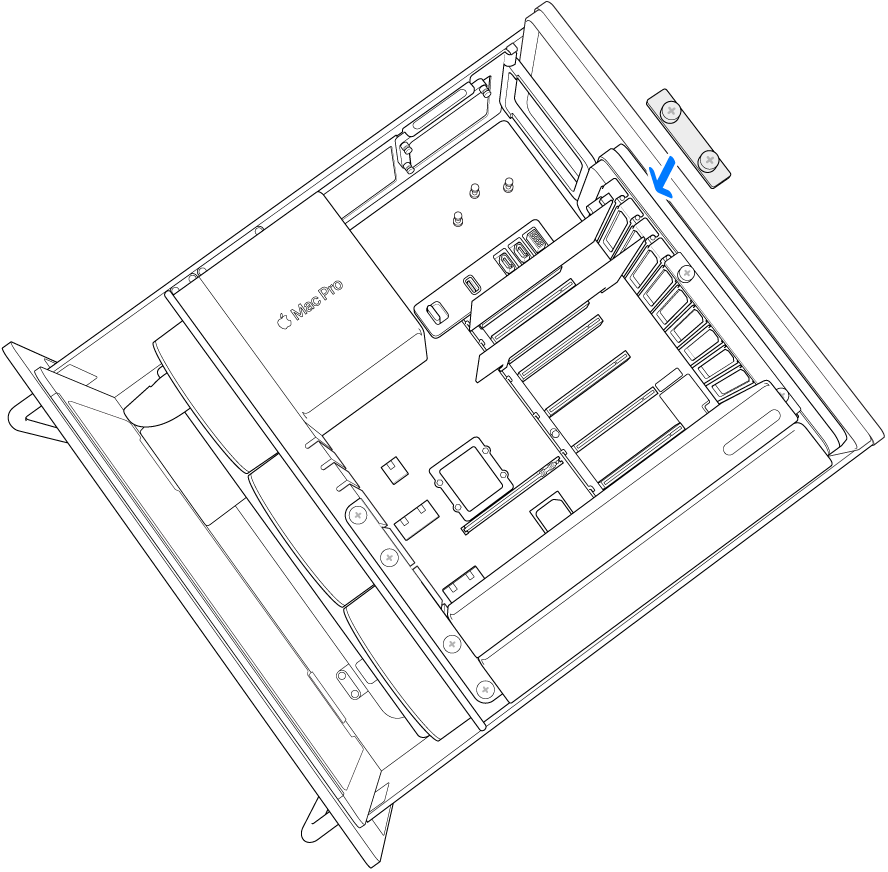
Bringe die Abdeckung wieder an und stelle dabei sicher, dass die Verriegelungen einrasten.
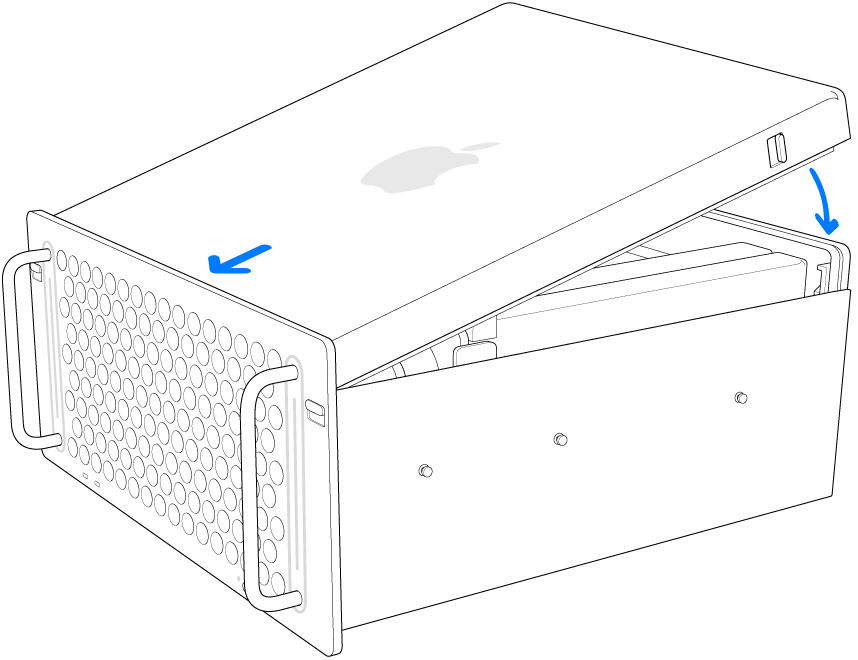
Setze den Mac Pro wieder in das Rack ein.
Schließe alle Kabel und das Netzkabel wieder an den Mac Pro an.